Jak stáhnout nejnovější Scala SMS knihovnu z Githubu
Tento článek popisuje, jak můžete provádět změny v Scala SMS API, které se nachází na GitHubu, přímo z vašeho počítače. Tento proces zabere pouze asi 20 minut. Dozvíte se, jak nainstalovat Git pro Windows a TortoiseGit. Začneme stažením Gitu a skončíme tím, že vaše změny budou viditelné na GitHubu. Předpokládáme, že již máte základní znalosti o GitHubu a Scale. Video je snadno srozumitelné a detailní, takže nebudete mít problém proces pochopit. Neztraťte čas a pojďme na to!
Jak stáhnout Scala SMS API z GitHubu (Rychlé kroky)
Pro stažení Scala SMS API z GitHubu:
- Vytvořte si účet na GitHubu
- Nastavte si GitHub Desktop
- Přejděte na github.com/ozekisms/scala-send-sms-http-rest-ozeki
- Klikněte na Code pro zkopírování odkazu
- Naklonujte Scala SMS API v Github Desktop
- Vložte zkopírovaný odkaz na záložku URL pro klonování
- Spusťte Ozeki SMS Gateway
- Spusťte Scala SMS API pomocí InteliJ
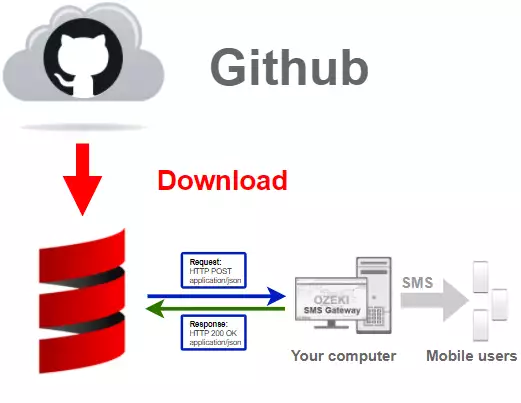
Stáhnout Github Desktop
Pro získání nejnovější Scala SMS knihovny je nutné ji stáhnout z Githubu.
K tomu budete potřebovat účet na Githubu a desktopovou verzi Githubu.
V následujícím videu vám ukážu, jak stáhnout desktopovou verzi
Githubu.
Můžete použít tento odkaz:
https://desktop.github.com/ pro stažení Github Desktopu. (Obrázek 2)

Jak stáhnout Github Desktop (Video návod)
V tomto 46sekundovém videu se naučíte, jak si stáhnout instalační soubor Github Desktopu do vašeho počítače. Proces začíná otevřením nové stránky v prohlížeči a končí stažením instalačního souboru. Video je velmi detailní a snadno srozumitelné. Celý proces by neměl trvat více než 5 minut.
Instalace Github Desktop (Video návod)
Pro používání Github Desktopu je nutné jej nejprve nainstalovat a přihlásit se do vašeho
účtu. Pokud ještě účet nemáte, můžete použít následující odkaz pro registraci:
https://github.com/join?source=login
V následujícím videu vám ukážu, jak nainstalovat Github Desktop
a jak se přihlásit do vašeho účtu.
Naklonujte repozitář scala-send-sms-http-rest-ozeki
Pokud chcete naklonovat repozitář, musíte nejprve získat URL repozitáře. To můžete udělat návštěvou stránky https://github.com/ozekisms/scala-send-sms-http-rest-ozeki. Zde uvidíte zelené tlačítko Code (Obrázek 3). Kliknutím na něj se otevře podnabídka, kde budete moci zkopírovat URL repozitáře.
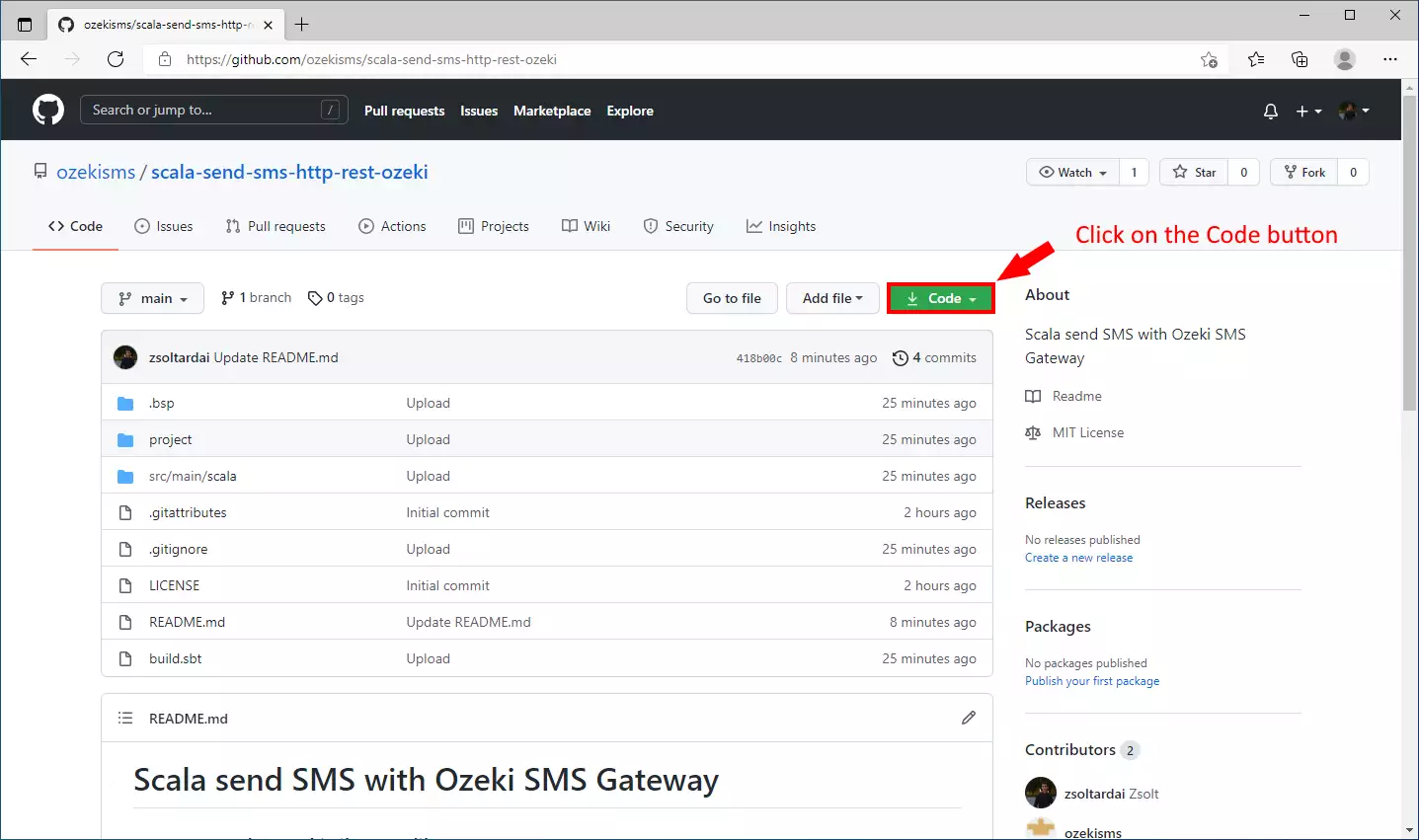
Zkopírujte URL
Pro zkopírování URL repozitáře klikněte na tlačítko 'copy' vedle URL řádku (Obrázek 4). Tím se URL zkopíruje do schránky. Tento text můžete použít pro klonování repozitáře do vašeho počítače pro lokální úpravy.
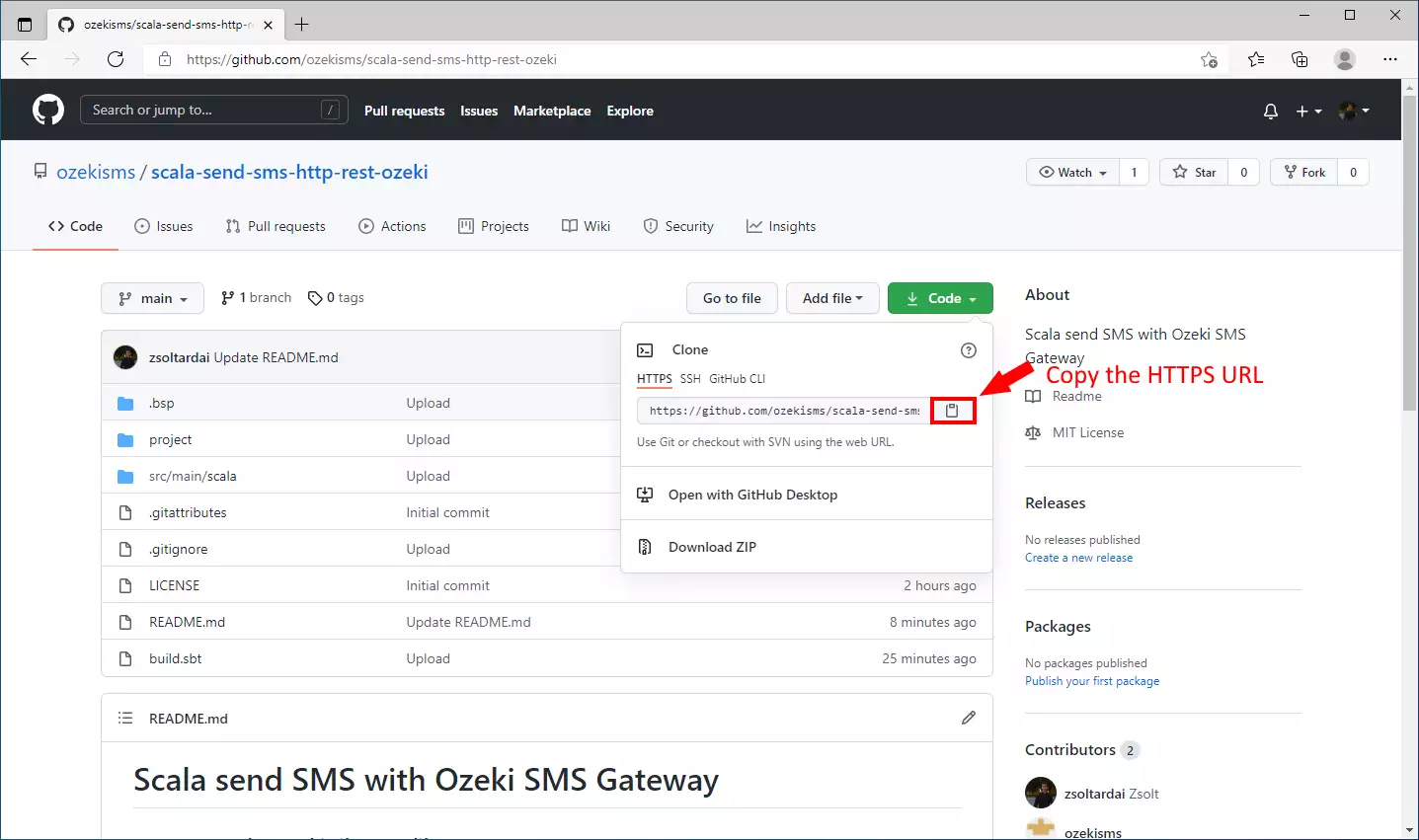
Klikněte na tlačítko Clone a repository from the Internet...
V tomto kroku můžete vidět, že na úvodní stránce aplikace GitHub Desktop je speciální tlačítko pro klonování repozitáře. Klikněte na něj a otevře se vám textové pole, kam můžete vložit URL repozitáře. Tlačítko se nachází pod tlačítkem s návodem a nese název: 'Clone a repository from the Internet...' (Obrázek 5)
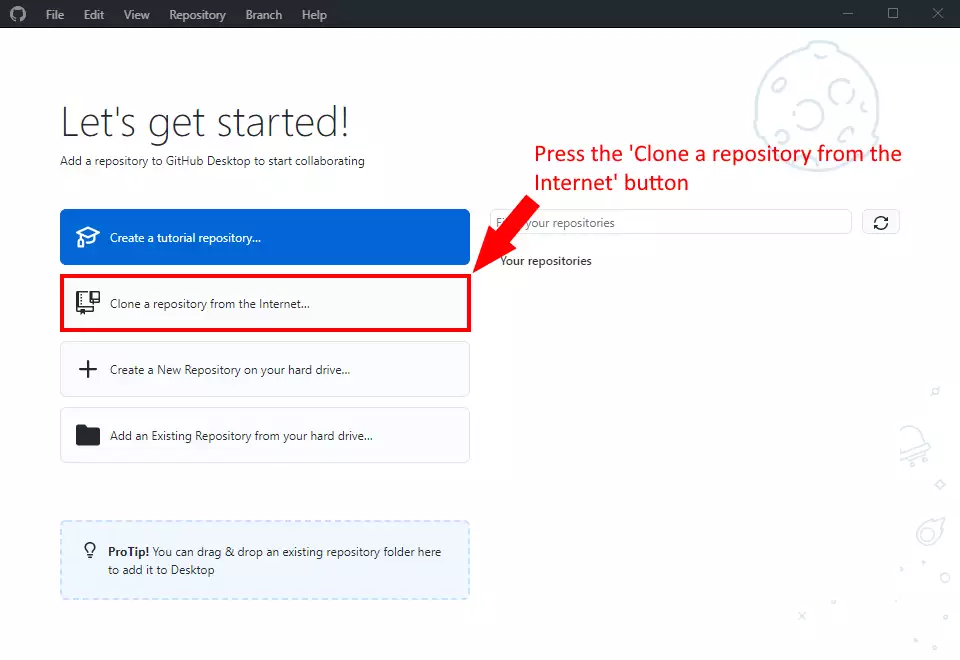
Naklonujte repozitář
Na této stránce můžete vidět, jak můžete naklonovat repozitář (Obrázek 6). První věc, kterou musíte udělat, je vybrat metodu klonování pomocí URL. Nyní vidíte textové pole, kam můžete vložit URL repozitáře, který chcete naklonovat. Posledním krokem je výběr cesty, kam chcete soubory z repozitáře uložit. Pokud jste dokončili nastavení, klikněte na tlačítko Clone. Tím se nastavení dokončí a soubory se stáhnou do vašeho počítače.
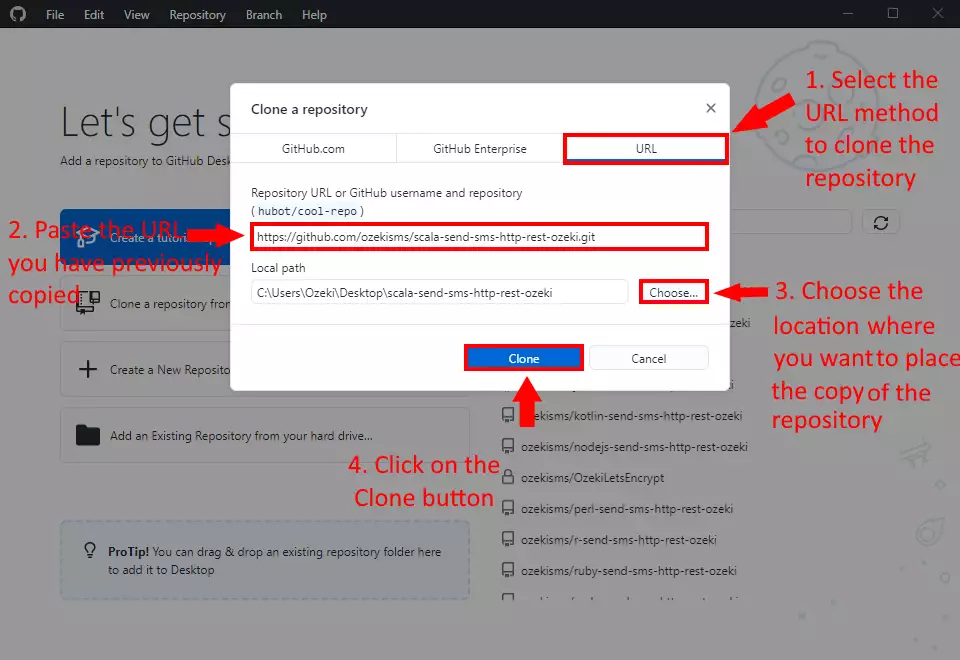
V tomto videu se dozvíte o procesu klonování repozitáře. Video je dlouhé pouze 1:18 a obsahuje podrobné kroky, které je třeba provést k dokončení procedury. Začíná otevřením prohlížeče a končí stažením souborů do vašeho počítače pro offline úpravy. Dozvíte se, jak zkopírovat URL repozitáře a kam jej vložit, pokud ho chcete naklonovat.
Naklonovaný repozitář
Jak můžete vidět na Obrázku 7, soubory v repozitáři jsou nyní umístěny ve vašem počítači. Nyní můžete začít s offline úpravami a provádět změny v původním repozitáři z vašeho počítače pomocí GitHub Desktop.
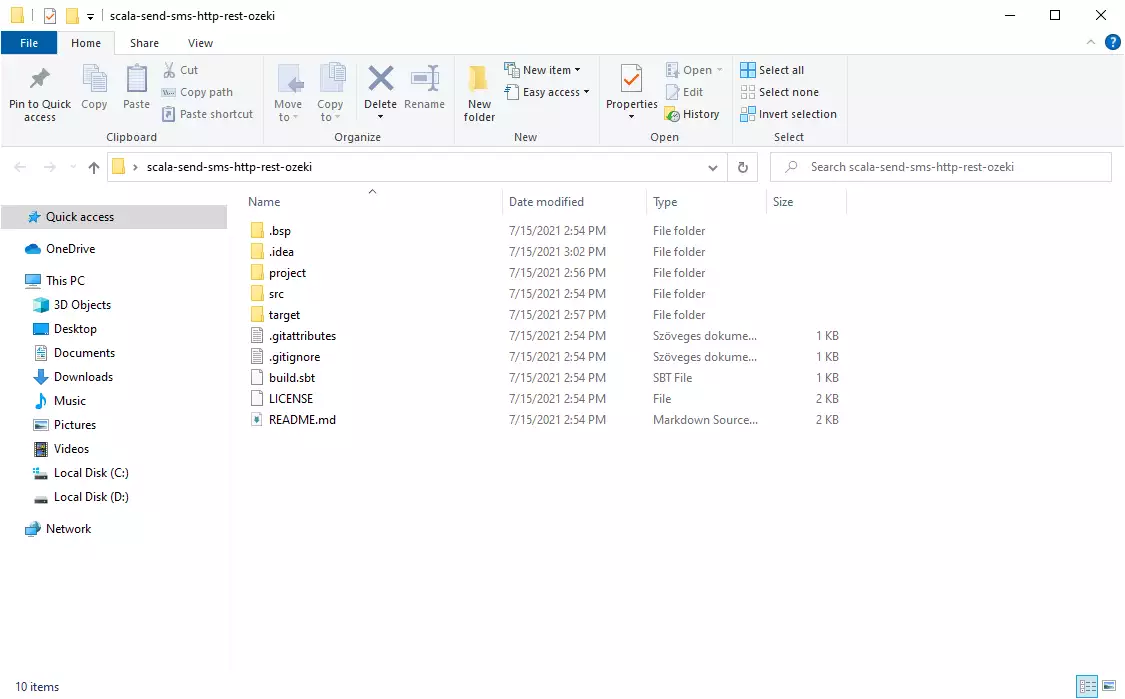
Úprava Scala kódu v Jetbrains InteliJ IDE
Pro použití obsahu repozitáře scala-send-sms-http-rest-ozeki budete potřebovat
textový editor, jako je například Windows Notepad.
V následujícím videu vám ukážu, jak použít obsah
repozitáře scala-send-sms-http-rest-ozeki v Jetbrains InteliJ IDE.
Proč byste měli repozitář naklonovat?
Odpověď je jednoduchá: pokud jednoduše stáhnete obsah
repozitáře scala-send-sms-http-rest-ozeki, budete muset pokaždé stahovat
nejnovější verzi, když se aktualizuje. Ale pokud repozitář naklonujete,
můžete získat nejnovější verzi pouhým kliknutím na tlačítko fetch v aplikaci GitHub Desktop.
V následujícím videu vám ukážu, co se stane, pokud se obsah repozitáře aktualizuje, a jak můžete získat nejnovější verzi.
Závěrečné myšlenky
Nyní si můžete odpočinout. Doufáme, že tento návod byl tak jednoduchý, jak tvrdě jsme pracovali, abychom vám poskytli to nejlepší.
Podle výše uvedených kroků návodu můžete vytvořit řešení v krátkém časovém úseku. Nyní můžete použít R SMS API k odesílání SMS zpráv. Pokud jste již kroky dokončili, můžete si vychutnat zasloužené latte nebo jinou pochoutku, kterou máte na mysli.
Dovolte mi zmínit, že Ozeki SMS Gateway vám umožňuje poskytovat SMS služby vašim zákazníkům, zaměstnancům nebo obchodním aplikacím a může vám pomoci kontrolovat messagingovou aktivitu těchto uživatelů. Pokud byste chtěli objevit více užitečných informací o výhodách dalších podobných řešení, navštivte ozeki-sms-gateway.com. Doufám, že tato stránka bude užitečná pro všechny čtenáře a zejména pro začátečníky.
